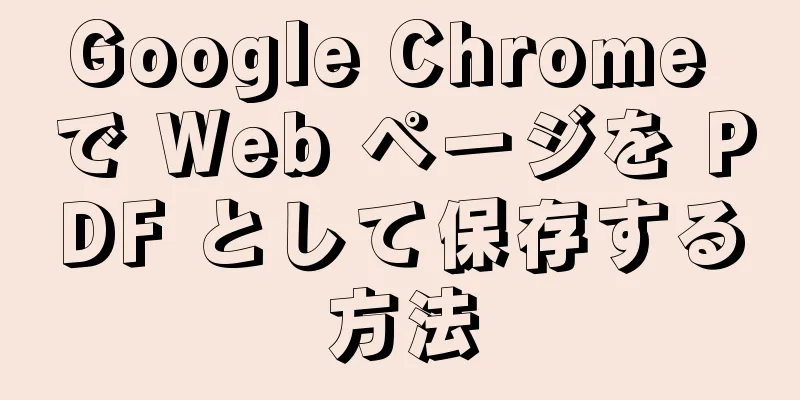|
プリンターのインクカートリッジは空ですか?その場合は、すぐにインクカートリッジを交換する必要があります。インクジェット プリンターはそれぞれ異なりますが、インク カートリッジを交換する基本的な方法は同様です。この記事では、さまざまなプリンターのインク カートリッジを交換する一般的な方法を紹介します。 ステップ- {"smallUrl":"https:\/\/www.wikihow.com\/images\/thumb\/5\/51\/Replace-an-Empty-Ink-Cartridge-Step-1.jpg\/v4-460px-Replace-an-Empty-Ink-Cartridge-Step-1.jpg","bigUrl":"https:\/\/www.wikihow.com\/images\/thumb\/5\/51\/Replace-an-Empty-Ink-Cartridge-Step-1.jpg\/v4-728px-Replace-an-Empty-Ink-Cartridge-Step-1.jpg","smallWidth":460,"smallHeight":305,"bigWidth":728,"bigHeight":482,"licensing":"<div class=\"mw-parser-output\"><\/div>"} 1プリンターのブランドとモデルを書き留めます。プリンターのブランドとモデルがわかって初めて、それに合ったインク カートリッジを見つけることができます。プリンターにモデル番号が記載されていない場合は、マニュアルで確認してください。
- {"smallUrl":"https:\/\/www.wikihow.com\/images\/thumb\/5\/57\/Replace-an-Empty-Ink-Cartridge-Step-2.jpg\/v4-460px-Replace-an-Empty-Ink-Cartridge-Step-2.jpg","bigUrl":"https:\/\/www.wikihow.com\/images\/thumb\/5\/57\/Replace-an-Empty-Ink-Cartridge-Step-2.jpg\/v4-728px-Replace-an-Empty-Ink-Cartridge-Step-2.jpg","smallWidth":460,"smallHeight":305,"bigWidth":728,"bigHeight":482,"licensing":"<div class=\"mw-parser-output\"><\/div>"} 2プリンタの電源を入れ、上部カバーを開きます。このとき、インクカートリッジは自動的に印刷領域の中央までスライドします。インク カートリッジを取り外し、「取り出し」と書かれたボタンを見つけて押します。
- プリントヘッドをハウジングから引き出さないでください。上カバーを開けたり、ボタンを押すと、プリントヘッドが自動的に飛び出します。
- {"smallUrl":"https:\/\/www.wikihow.com\/images_en\/thumb\/6\/67\/Replace-an-Empty-Ink-Cartridge-Step-4.jpg\/v4-460px-Replace-an-Empty-Ink-Cartridge-Step-4.jpg","bigUrl":"https:\/\/www.wikihow.com\/images\/thumb\/6\/67\/Replace-an-Empty-Ink-Cartridge-Step-4.jpg\/v4-828px-Replace-an-Empty-Ink-Cartridge-Step-4.jpg","smallWidth":460,"smallHeight":305,"bigWidth":728,"bigHeight":482,"licensing":"<div class=\"mw-parser-output\"><\/div>"} 3インクカートリッジのモデル番号を書き留めます。プリンターメーカーによって、モデル番号が印刷される場所が異なります。
- {"smallUrl":"https:\/\/www.wikihow.com\/images\/thumb\/2\/27\/Replace-an-Empty-Ink-Cartridge-Step-5.jpg\/v4-460px-Replace-an-Empty-Ink-Cartridge-Step-5.jpg","bigUrl":"https:\/\/www.wikihow.com\/images\/thumb\/2\/27\/Replace-an-Empty-Ink-Cartridge-Step-5.jpg\/v4-728px-Replace-an-Empty-Ink-Cartridge-Step-5.jpg","smallWidth":460,"smallHeight":305,"bigWidth":728,"bigHeight":482,"licensing":"<div class=\"mw-parser-output\"><\/div>"} 4新しいインクカートリッジを購入するか、古いインクカートリッジを補充します。書き留めたモデルを参考に、実店舗またはオンラインストアで新しいインクカートリッジを購入してください。もちろん、古いインクカートリッジにインクを追加することもできます。インク カートリッジのモデルがわからない場合は、コンピューター サプライ ストアに持っていき、スタッフにプリンターに合うカートリッジを探してもらってください。
- プリンターとインク カートリッジのブランドが異なると互換性がない可能性があるため、プリンターと同じブランドのインク カートリッジを購入するようにしてください。
- {"smallUrl":"https:\/\/www.wikihow.com\/images\/thumb\/3\/36\/Replace-an-Empty-Ink-Cartridge-Step-3.jpg\/v4-460px-Replace-an-Empty-Ink-Cartridge-Step-3.jpg","bigUrl":"https:\/\/www.wikihow.com\/images\/thumb\/3\/36\/Replace-an-Empty-Ink-Cartridge-Step-3.jpg\/v4-728px-Replace-an-Empty-Ink-Cartridge-Step-3.jpg","smallWidth":460,"smallHeight":305,"bigWidth":728,"bigHeight":482,"licensing":"<div class=\"mw-parser-output\"><\/div>"} 5古いインクカートリッジをゆっくりと取り外します。プリンターのブランドによっては、複数の異なる色のインク カートリッジが用意されている場合があり、インク カートリッジの色はラベルに記載されています。
- カートリッジを掴んでください。一部のインク カートリッジにはボタンが付いています。それを押すだけで、インク カートリッジが自動的に飛び出します。
- 一方向に圧力をかけながら、インク カートリッジをスロットから引き出します。
- 新しいインク カートリッジを準備せずに古いインク カートリッジを取り外さないでください。プリント ヘッドを長時間空気にさらすと乾燥して使用できなくなります。 [1]
- {"smallUrl":"https:\/\/www.wikihow.com\/images\/thumb\/a\/ac\/Replace-an-Empty-Ink-Cartridge-Step-9.jpg\/v4-460px-Replace-an-Empty-Ink-Cartridge-Step-9.jpg","bigUrl":"https:\/\/www.wikihow.com\/images\/thumb\/a\/ac\/Replace-an-Empty-Ink-Cartridge-Step-9.jpg\/v4-728px-Replace-an-Empty-Ink-Cartridge-Step-9.jpg","smallWidth":460,"smallHeight":305,"bigWidth":728,"bigHeight":482,"licensing":"<div class=\"mw-parser-output\"><\/div>"} 6新しいインクカートリッジを取り付ける前に、まず振ってください。使用前に製品を振ると最初の印刷の品質が向上しますが、インク漏れを防ぐために開封前に振る必要があります。
- {"smallUrl":"https:\/\/www.wikihow.com\/images_en\/thumb\/2\/28\/Replace-an-Empty-Ink-Cartridge-Step-9Bullet1.jpg\/v4-460px-Replace-an-Empty-Ink-Cartridge-Step-9Bullet1.jpg","bigUrl":"https:\/\/www.wikihow.com\/images\/thumb\/2\/28\/Replace-an-Empty-Ink-Cartridge-Step-9Bullet1.jpg\/v4-728px-Replace-an-Empty-Ink-Cartridge-Step-9Bullet1.jpg","smallWidth":460,"smallHeight":305,"bigWidth":728,"bigHeight":482,"licensing":" class=\"mw-parser-output\"><\/div>"} 7ノズルの保護フィルムを取り外します。ノズルの保護フィルムはブランドによって異なりますが、基本的にすべてのインクカートリッジのノズルには保護ステッカーまたはプラスチックフィルムが貼られています。インクカートリッジを取り付ける前に、まずこのフィルムを剥がす必要があります。
- {"smallUrl":"https:\/\/www.wikihow.com\/images_en\/thumb\/d\/d5\/Replace-an-Empty-Ink-Cartridge-Step-9Bullet2.jpg\/v4-460px-Replace-an-Empty-Ink-Cartridge-Step-9Bullet2.jpg","bigUrl":"https:\/\/www.wikihow.com\/images\/thumb\/d\/d5\/Replace-an-Empty-Ink-Cartridge-Step-9Bullet2.jpg\/v4-728px-Replace-an-Empty-Ink-Cartridge-Step-9Bullet2.jpg","smallWidth":460,"smallHeight":305,"bigWidth":728,"bigHeight":482,"licensing":" class=\"mw-parser-output\"><\/div>"} 8インクカートリッジをプリンターに挿入します。取り付け手順は、取り外し手順の逆を繰り返すだけです。取り付ける際は角度に注意してください。基本的には、少しの力で取り付けられます。通常、新しいインク カートリッジは、少し力を加えるだけでスロットにカチッとはめ込むことができます。
- {"smallUrl":"https:\/\/www.wikihow.com\/images_en\/thumb\/0\/01\/Replace-an-Empty-Ink-Cartridge-Step-10.jpg\/v4-460px-Replace-an-Empty-Ink-Cartridge-Step-10.jpg","bigUrl":"https:\/\/www.wikihow.com\/images\/thumb\/0\/01\/Replace-an-Empty-Ink-Cartridge-Step-10.jpg\/v4-728px-Replace-an-Empty-Ink-Cartridge-Step-10.jpg","smallWidth":460,"smallHeight":305,"bigWidth":728,"bigHeight":482,"licensing":" class=\"mw-parser-output\"><\/div>"} 9テストカートリッジ。紙に印刷してインク カートリッジをテストします。これにより、正式な文書を印刷する前に、カートリッジが正しく取り付けられているかどうか、またインクがスムーズに流れるかどうかを確認できます。
- {"smallUrl":"https:\/\/www.wikihow.com\/images_en\/thumb\/3\/36\/Replace-an-Empty-Ink-Cartridge-Step-11.jpg\/v4-460px-Replace-an-Empty-Ink-Cartridge-Step-11.jpg","bigUrl":"https:\/\/www.wikihow.com\/images\/thumb\/3\/36\/Replace-an-Empty-Ink-Cartridge-Step-11.jpg\/v4-728px-Replace-an-Empty-Ink-Cartridge-Step-11.jpg","smallWidth":460,"smallHeight":305,"bigWidth":728,"bigHeight":482,"licensing":" class=\"mw-parser-output\"><\/div>"} 10 印刷結果を改善するには、プリントヘッドを再インストールします。印刷物に縞、線、汚れが見られる場合、プリントヘッドが正しい位置にないか、プリントヘッドをクリーニングする必要があります。プリンタのマニュアルの指示に従ってプリントヘッドを確認できます。 広告する
警告する
広告する |